Edge for Private Cloud s. 4.17.01
Edge izleme kontrol panelinin Beta sürümü, çeşitli izleme araçlarının bileşenlerinin (Yönlendiriciler, İleti İşleyiciler, ZooKeeper, Cassandra) yanı sıra çeşitli kuruluşlar ve ortamlar için geçerlidir. Bu ayrıntıların anlık görüntüsünü alıp onlarla destek olaylarını çözmek için gerekirse bunları Apigee ile paylaşabilirsiniz.
Kontrol panelini kullanmadan önce
Kontrol paneli ekranı
Kontrol panelini yükledikten sonra, aşağıdaki URL'yi bir tarayıcıda açarak erişebilirsiniz:
http://grafana_IP_or_DNS:3000
Burada grafana_IP_or_DNS, çalışan düğümün IP veya DNS adıdır. Apigee Apigee-grafana bir bileşenidir. Apigee-grafana uygulamasını yüklediniz. İlgili içeriği oluşturmak için kullanılan aşağıdaki yükleme talimatlarındaki varsayılan değerler admin:admin şeklindedir.
Giriş yaptıktan sonra aşağıdaki ekranı göreceksiniz:
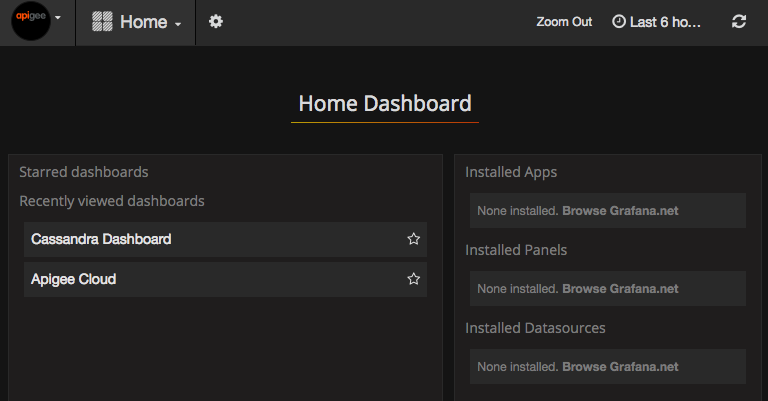
Menü çubuğunu açmak için sol üst köşedeki logoyu seçin. Menü çubuğunda Çubuğu açık tutmak için sabitleyin.
Menü çubuğunda şunları seçin:
- Yönetici Ana Kuruluşu. şifre ve e-posta gibi yönetici ayrıntılarını belirlemek için girin.
- Gösterge tabloları > Ana Sayfa'yı tıklayın. Ardından Apigee Cloud veya Cassandra Kontrol Paneli'nden kontrol paneli
- Veri Kaynakları'nı tıklayın. Her bir veri kaynağını seçin ve ardından Kaydet ve Test düğmesi, bağlantı.
- Yüklü eklentilerin listesini görüntülemek için Eklentiler.
- Grafana hakkında bilgi ayarlamak için yönetici.
Kontrol Panelleri > Ana ekran, Apigee'yi seçin Cloud, aşağıda gösterilen kontrol paneli ekranını açar:
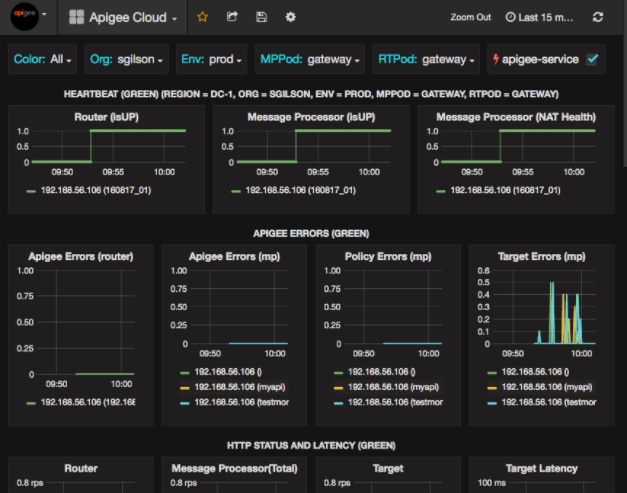
Bu ekranda aşağıdakilerle ilgili bilgileri görebilirsiniz:
- Yönlendirici: durum, trafik, hatalar, yükleme ve daha fazlası.
- Mesaj İşleyici: durum ve durum, trafik, hedef gecikme, hedef yanıt kodları ve daha fazlası.
- Düğüm metrikleri: CPU kullanımı, disk alanı, yığın kullanımı ve daha fazlası.
Grafiklerin en üstündeki düğmelere dikkat edin:
- Renk: Tümü olarak ayarlayın. Yalnızca Tümü desteklenen seçeneğidir.
- Kuruluş: Kuruluşunuzun adını girin.
- Env: Kuruluştaki bir ortamın adı olarak ayarlayın.
- MPPod ve RTPod: Mesajın kapsül adına ayarlanır. İşlemciler ve Yönlendiriciler. Varsayılan olarak bu "ağ geçidi"dir yükleme sırasında değiştirmediğiniz sürece gerekir.
- apigee-service: yürütme işlemleriyle ilgili bilgileri görüntülemek için kontrol edin apigee-service yardımcı programından yararlanabilirsiniz.
Grafiklerin bazıları, bağımsız API proxy'leri ve tüm API proxy'leri hakkındaki bilgileri bir arada gösterir. Örneğin, aşağıdaki grafikte tüm proxy'ler için yeşil çizgiyle tanımlanan bir çizgi görebilirsiniz 192.168.56.103() için IP adresi:
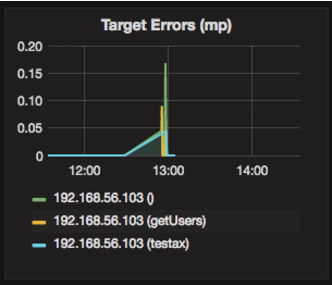
Grafikte getUsers ve testAX adlı farklı API proxy'leri için ayrı satırlar da vardır. Bu satırlar, grafikte turuncu renkle belirtilir 192.168.56.103(getUsers) satırı ve 192.168.56.103(testax) için mavi satır.
Kontrol panelinde varsayılan olarak son 5 dakikanın bilgileri gösterilir. Önce Bugün'ü tıklayın.
Apigee'ye kontrol paneli anlık görüntüsü gönderme
Apigee'nin bir sorunu teşhis edip hata ayıklamasına yardımcı olmak için kontrol panelinizin anlık görüntüsünü şu adrese gönderebilirsiniz: Apigee Desteği. Ardından Apigee, güvenlik açıklarının nedenini belirlemek için kontrol panelinizi inceleyebilir. .
Apigee'ye kontrol paneli anlık görüntüsü göndermek için:
- Kontrol panelinin üst kısmındaki Kontrol Panelini Paylaş simgesini seçin (vurgulanmış
yazın):

- Pop-up pencerede Anlık Görüntü Paylaşımı'nı seçin.
- Tüm alanları olduğu gibi bırakın ve Şuna yayınla: Snapshot.Apigee.net düğmesine dokunun.
- Bağlantı içeren bir pop-up pencere açılır. Bu bağlantıyı kopyalayıp Apigee'ye gönderin.
Kontrol paneli bileşenleri
Kontrol paneli, Edge'i yükledikten sonra yüklediğiniz çeşitli bileşenlere dayanır:
- Apigee-telegraf
Telegraf için bir sarmalayıcı bileşeni çalıştırıp apigee-influxdb Zaman Serisi DataBase'e (TSDB) aktarır.
.
. Bu bileşeni, tüm Edge çalışma zamanı ve Edge Message gibi veri bileşenlerine yükleyin İşlemci, Yönlendirici, Postgres sunucusu, Cassandra ve Zookeeper düğümleri. - apigee-influxdb
influxdb için metrikleri depolayan bir sarmalayıcı bileşeni ve bir API aracılığıyla kullanıma sunar. Böylece, veriler Apigee-grafana kullanılarak kullanıcı arayüzünde işlenebilir.
.
. ayrı uç düğümleri oluşturabilirsiniz. - Apigee-grafana
Grafana'nın üst kısmındaki bir sarmalayıcı bileşeni, gösterge tabloları ve veriler oluşturmanın, keşfetmenin ve bunları ekibinizle paylaşmanın güçlü ve zarif bir yoludur. Sorun giderme için Apigee.
.
. Bu bileşeni, kontrol panelini görüntülemek istediğiniz düğüme yükleyin.

